- 公開日:
iPhoneカレンダーに誕生日を追加する方法
iPhoneのカレンダーに誕生日を追加することで、大切な誕生日を忘れずに認識することができます。
以下の方法で設定を行います。
誕生日を手動で追加
カレンダーアプリを開く
iPhoneの「カレンダー」アプリを開きます。

新しいイベントを作成
誕生日の日付を選択し、画面右上にある「+」アイコンをタップして新しいイベントを追加します。
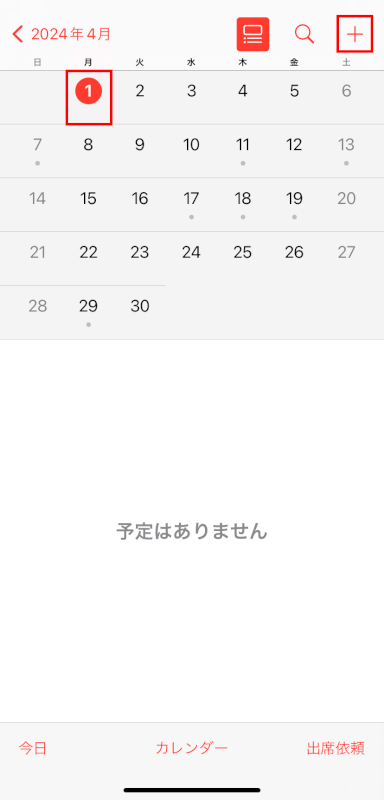
誕生日の詳細を入力
タイトルには、その人の名前と「誕生日」と入力すると分かりやすいです。
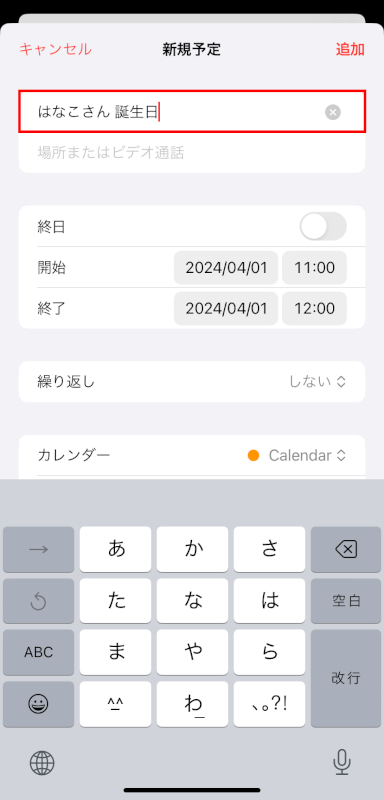
開始と終了の時間を設定するか、「終日」スイッチを切り替えて終日イベントとすることができます。
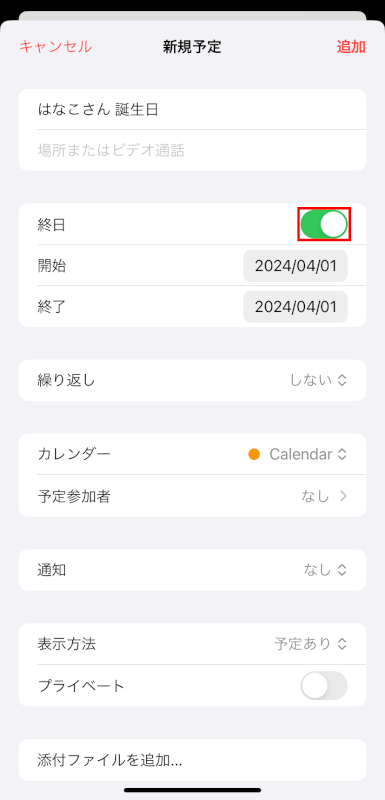
必要に応じて、場所やメモを追加することもできます。
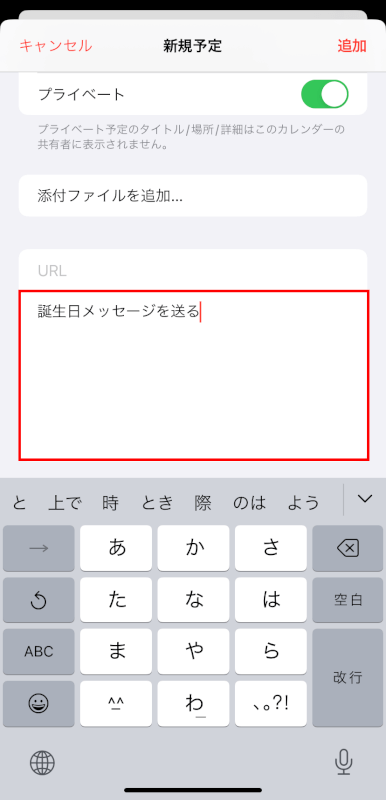
毎年繰り返すように設定
以下の設定を行うことで、誕生日が毎年カレンダーに追加されるようになります。
「繰り返し」をタップし、「毎年」を選択します。
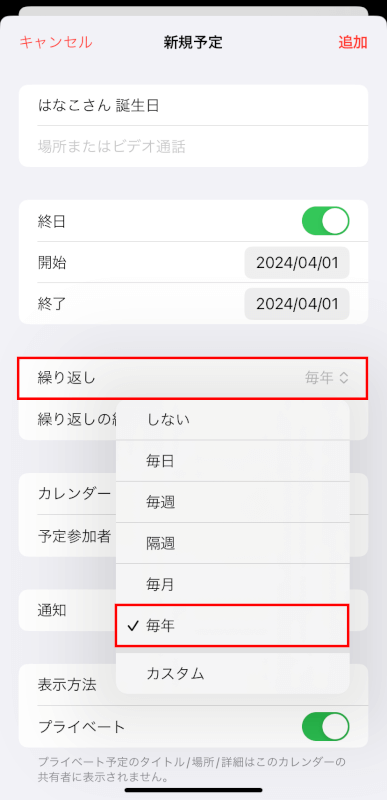
アラートを選択
誕生日の通知が欲しい場合は、「通知」をタップして、リマインダーを受け取りたい時間を選択します。
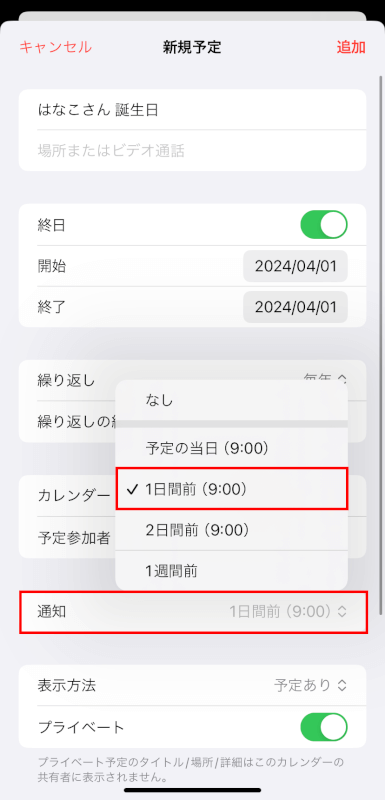
イベントを保存
必要な設定が完了したら、右上の「追加」または「完了」をタップして誕生日をカレンダーに保存します。
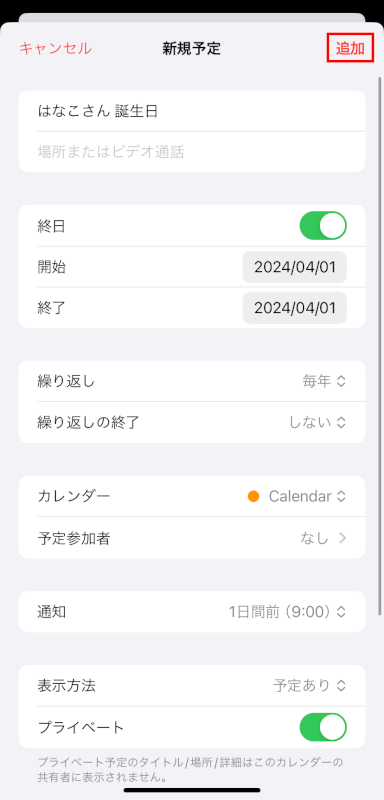
連絡先からの誕生日を同期
iPhoneの連絡先に保存されている誕生日を、カレンダーアプリで自動で反映/表示させることができます。
連絡先に誕生日が追加されていることを確認
「連絡先」アプリを開きます。
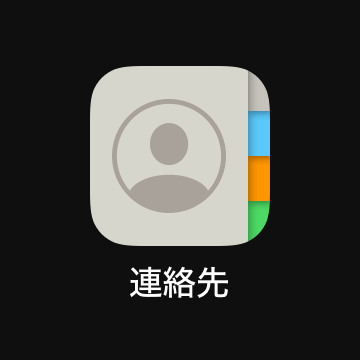
連絡先に誕生日が追加されていることを確認します。
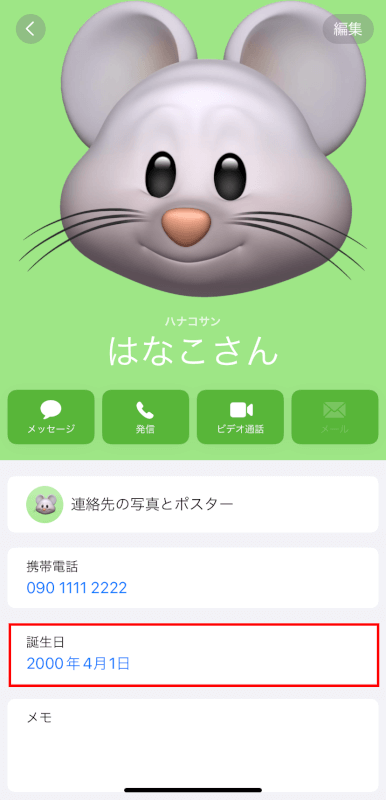
カレンダーで誕生日を有効にする
iPhoneの「設定」アプリを開きます。

下にスクロールして「カレンダー」をタップします。
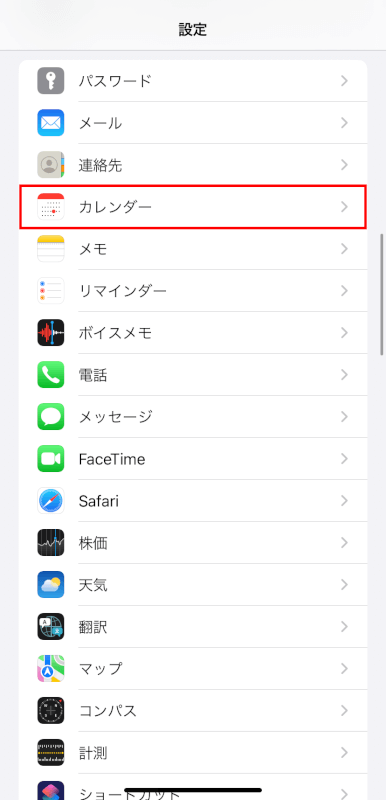
「同期」をタップします。
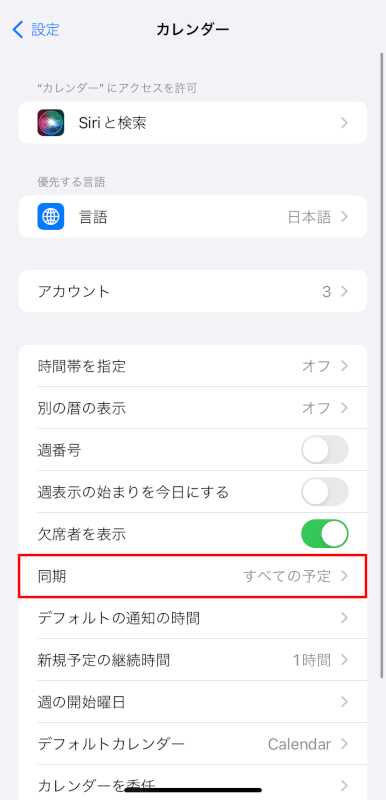
「すべての予定」を選択します。
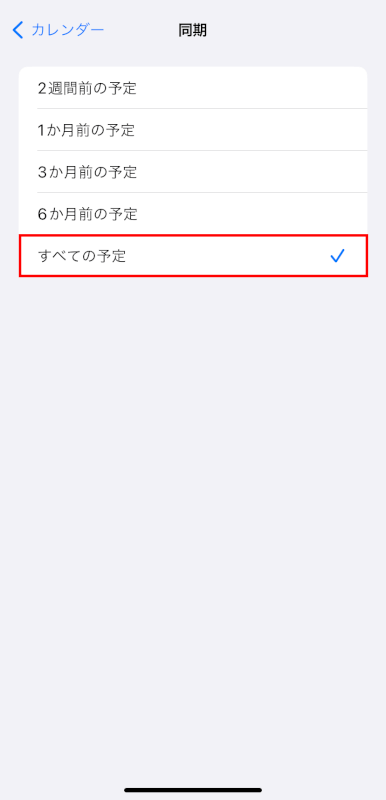
このオプションを有効にすると、連絡先にある誕生日が「カレンダー」アプリに自動的に反映され、プレゼントのアイコンが表示されます。
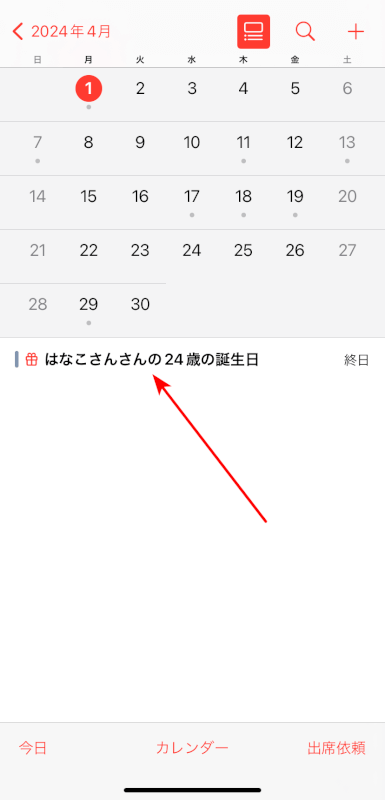
カレンダーに反映されない場合は、「カレンダー」アプリの下部にある「カレンダー」をタップします。
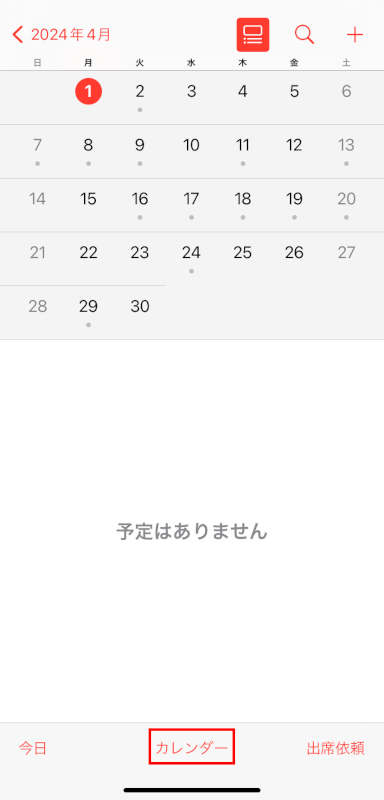
表示されるリストを下方向にスワイプして、更新します。
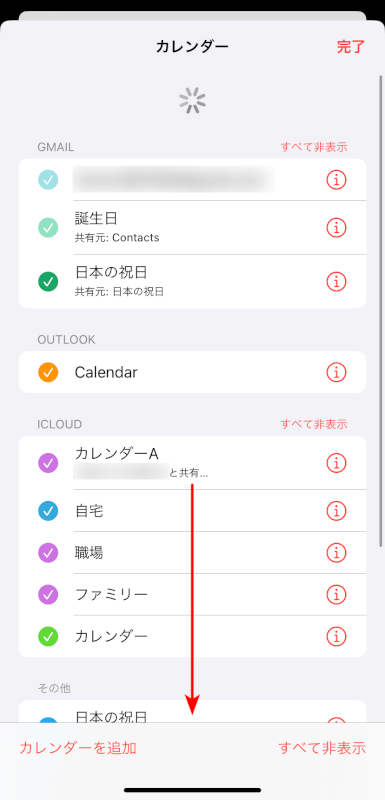
追加のヒント
Siriを使用
Siriを使用して誕生日を追加することもできます。
siriを起動して、例えば「Hey Siri, 3月10日にJohnの誕生日をカレンダーに追加して」と言って追加します。
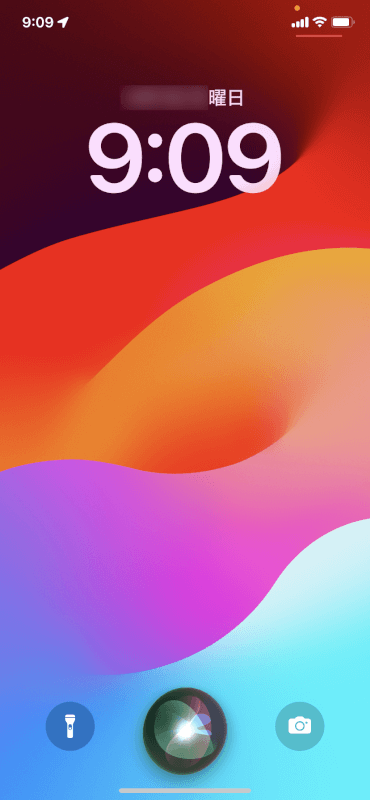
誕生日通知をカスタマイズ
以下の操作で、カレンダーの通知をカスタマイズできます。
「設定」アプリを開きます。

「通知」をタップします。
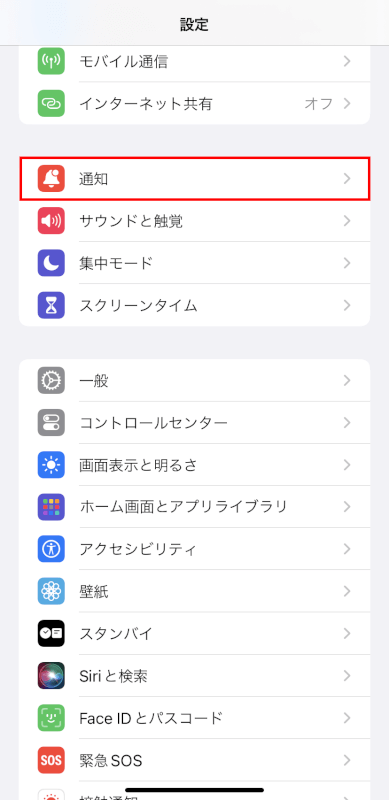
「カレンダー」をタップします。
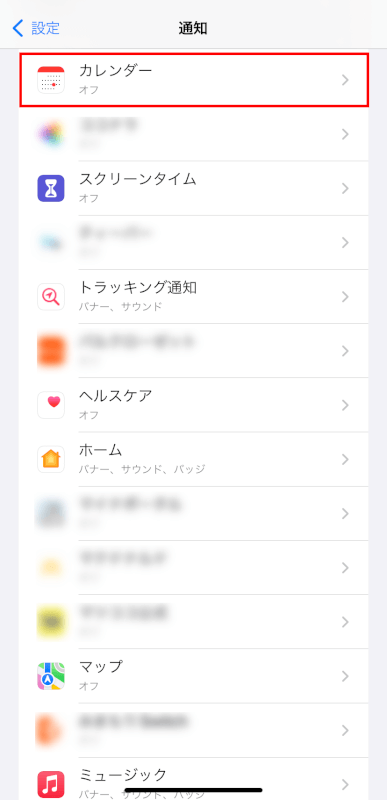
「即時通知」をオンにし、「通知をカスタマイズ」をタップします。
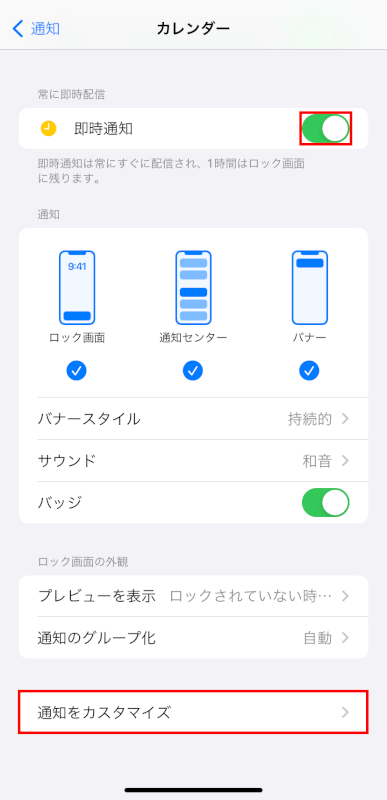
この画面で、通知の受け取り方を調整することで、誕生日通知をカスタマイズできます。
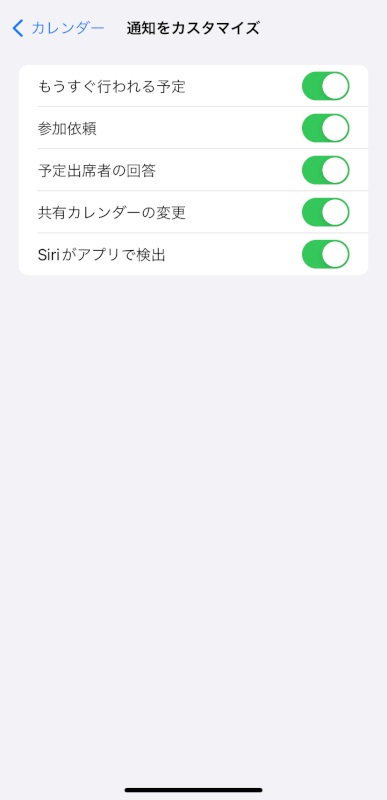
さいごに
以上の手順に従うことで、iPhoneのカレンダーアプリから直接、誕生日を簡単に認識することができます。
問題は解決できましたか?
記事を読んでも問題が解決できなかった場合は、無料でAIに質問することができます。回答の精度は高めなので試してみましょう。
- 質問例1
- PDFを結合する方法を教えて
- 質問例2
- iLovePDFでできることを教えて

コメント
この記事へのコメントをお寄せ下さい。